Win11正式版系统已经发布了,很多的用户都尝试更新了一下这款系统,华硕b450是一块非常优秀的主板,很多用户都在使用这款主板。那有华硕电脑用户问小编说自己安装Win11都失败了,这是怎么回事?今天在这里小编为大家简单的介绍一下华硕b450主板安装Win11系统的方法教程,希望大家会喜欢。
Msdn Win11微软原版
华硕b450主板安装Win11系统的方法:
1、首先我们重启系统,使用“F2”进入bios设置,然后点击右下角“高级模式”进入。

2、然后在“启动”选项下进入“安全启动”。
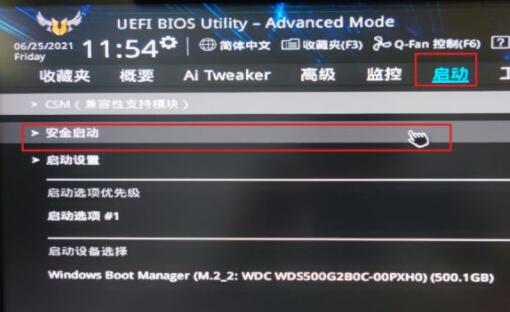
3、接着在“操作系统类型”右侧选择“Windows UEFI模式”。
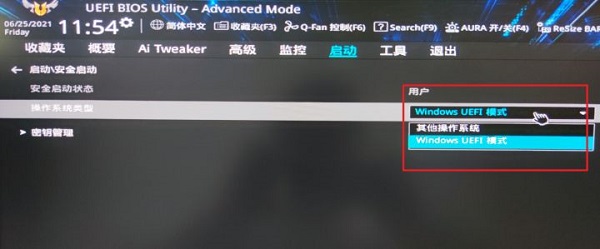
4、设置完成后点击右上角“search”进入搜索。
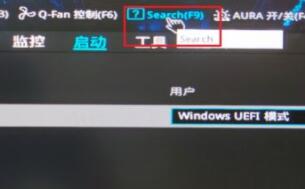
5、然后在其中搜索“PTT”并点击“确定”。

6、接着会弹出对话框是否开启,点击“确定”即可。
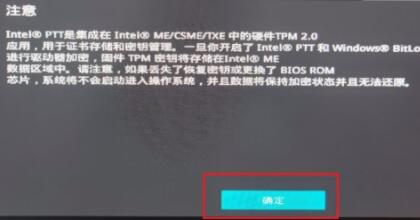
7、开启完成后点击右下角或者使用键盘“F10”保存设置并点击“确定”。
8、设置完成后进入系统,然后在微软网站中下载win11安装助手就可以安装win11了。
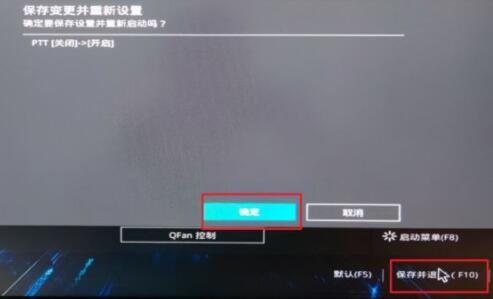
以上介绍的内容就是关于华硕b450主板安装Win11系统的具体操作方法,不知道大家学会了没有,如果你也遇到了这样的问题的话可以按照小编的方法自己尝试一下,希望可以帮助大家解决问题,谢谢!!!想要了解更多的Windows11技巧请关注win11系统相关内容。